Como fazer um padrão no Adobe Illustrator
Os padrões são agradáveis aos olhos e podem dar uma aparência única à sua arte. Se você está procurando incorporar padrões em seu próximo design, mostraremos como criar facilmente seus próprios padrões usando o Adobe Illustrator.
O que são padrões no Adobe Illustrator?
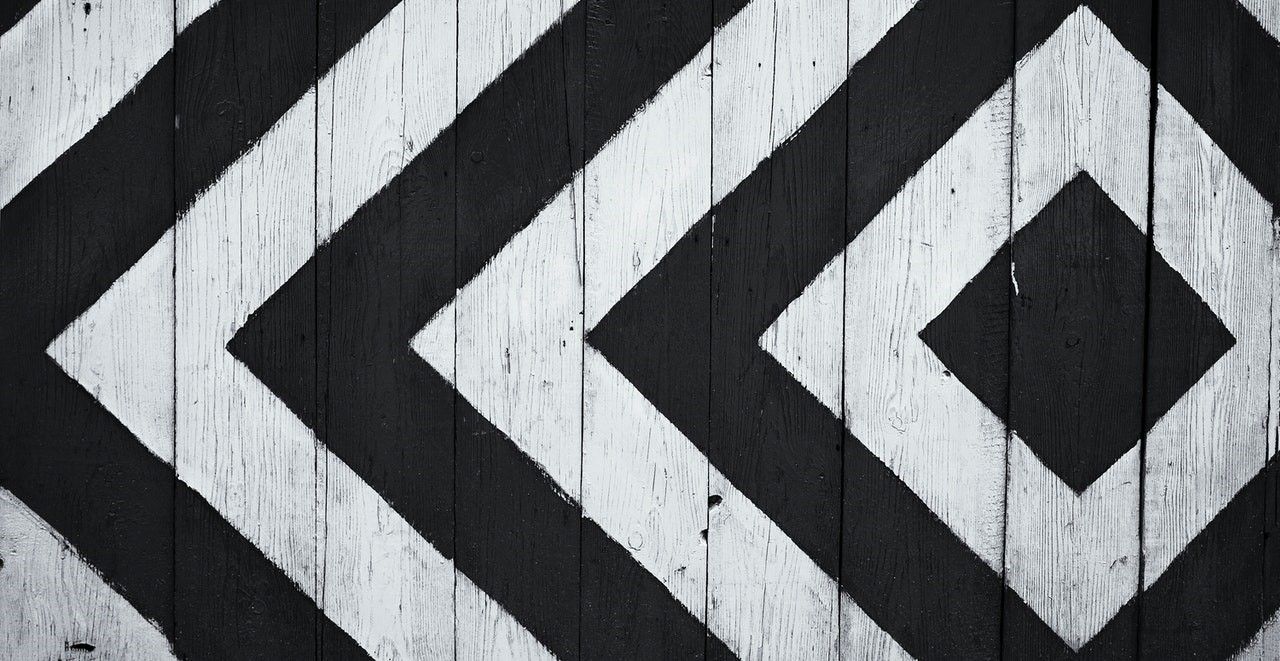
Um padrão é um desenho que se repete ao longo de uma obra de arte. No Adobe Illustrator, você pode criar e importar padrões para usar em seus trabalhos. Esses padrões podem ser simples, como a formação de linhas retas, ou sofisticados, como folhas secas no chão de uma selva.
No Illustrator, você pode criar um padrão de qualquer desenho que desejar. Depois de criar um padrão, ele é adicionado ao painel Amostras, onde você pode usá-lo em sua arte.
Como criar um padrão no Adobe Illustrator
Para criar um padrão no Illustrator, você precisa primeiro projetar um motivo. Um motivo é um elemento de um design que será repetido para formar um padrão. Não existem regras para desenhar um motivo; você pode projetar o que quiser.
Uma vez que o motivo é repetido próximo a ele mesmo, é importante ter certeza de que ficará bem quando colocado ao lado de uma cópia da mesma imagem.
Neste exemplo, vamos tentar fazer um padrão de tijolo simples. Você pode fazer isso desenhando um retângulo e criando um padrão com ladrilhos de tijolo.
Veja como começar:
- Crie um novo arquivo no Illustrator.
- Selecione a ferramenta Retângulo ( M ).
- Desenhe um retângulo.
- Altere a cor de preenchimento para # DC5539 e a cor do traço para # CB4154 . Você também pode usar qualquer outra cor de sua escolha.
Esse retângulo será um único tijolo e servirá como motivo para o padrão que você fará. Para criar uma parede de tijolos, você precisa criar um padrão desse tijolo e colocá-lo em cima e próximo a ele.
- Selecione o retângulo.
- Vá para o menu Objeto e passe o cursor sobre Padrão .
- No menu Padrão, clique em Criar . Isso criará instantaneamente um padrão do retângulo que você selecionou.
- Depois de clicar em Criar , a barra de ferramentas Opções de padrão aparecerá junto com uma caixa de mensagem dizendo que o padrão foi adicionado ao painel Amostras. Clique em OK na caixa de mensagem. Agora você pode ver uma prévia do seu padrão.
Deste ponto em diante, o padrão foi criado e adicionado ao painel Amostras. No entanto, esse padrão não está definido e você ainda pode editá-lo. Isso significa que você pode selecionar o retângulo original e alterar seu tamanho, cor ou outros atributos, e os retângulos no padrão também serão alterados.
Agora é hora de dar aos tijolos uma formação real de parede de tijolos.
- Na guia Opções de padrão , abra o menu Tipo de bloco. Isso é definido como Grade por padrão.
- No menu Tile Type , selecione Brick by Row .
- Na caixa Nome , digite um nome para seu novo padrão.
- Por fim, na barra abaixo do nome do arquivo, clique em Concluído .
Dependendo do tipo de padrão que deseja criar, você pode escolher uma opção de tipo de bloco diferente.
Experimentando seu novo padrão
Você fez seu próprio padrão com sucesso e agora é hora de realmente usá-lo. Seus padrões aparecerão no painel Amostras. Para este exemplo, mostraremos como inserir o padrão de tijolo em um círculo.
- Crie um novo arquivo no Illustrator.
- Selecione a ferramenta Elipse ( L ).
- Desenhar um círculo.
- Selecione o círculo e vá para Propriedades .
- Em Aparência, clique no quadrado ao lado de Preencher . Isso abrirá o painel Amostras.
- No painel Amostras, selecione o padrão que você fez.
Voilà! Agora você pode usar esse padrão em sua arte no Illustrator. Você também pode usar essa mesma técnica ao aplicar padrões a outras áreas do seu trabalho artístico.
Crie seus próprios padrões
Os humanos procuram encontrar padrões em tudo. Usando o Illustrator, você pode fazer padrões e usá-los em sua arte. Isso torna a criação de um design ainda mais eficiente.

